Situação das Bacias
Nesse módulo você pode acompanhar a situação das bacias. Você poderá visualizar as previsões de vazão, estatística de chuva e vazão, alterar níveis de referência, monitorar os rios, entre outras funcionalidades.

Ao lado esquerdo da tela há um menu de funcionalidades.

Esse menu permite você ver de maneira rápida:
- Previsão para os próximos 3 dias

- Hidrologia em tempo real

- Monitoramento de chuva

- Boletim diário

Previsão
Você pode ver os detalhes da situação da bacia quando estiver em Previsão para os próximos 3 dias.
Primeiro selecione uma bacia clicando em cima dela no mapa.
Ao selecionar uma bacia ou usina monitorada, as estações presentes na área de drenagem da bacia hidrográfica serão apresentadas no mapa
Ao lado direito aparecerá um resumo das informações da bacia selecionada.
Logo acima poderá ver o nome da bacia, a área de drenagem, localidade e hora da última simulação.
Se precisar saber mais sobre a bacia clique no ícone 'i'.
Aqui você pode visualizar as propriedades da bacia como latitude e longitude.
Se não quiser mais visualizar clique em Fechar ou no 'X'.
Estatística de Chuva e Vazão
Você pode ver um resumo de Estatística de Chuva e Vazão.
Clique em cima do quadro, poderá ver todos os dados referente a bacia selecionada.

Para fechar clique em Fechar ou no ícone ‘X’.

Previsão para hoje
A previsão para o dia de hoje aparece ao lado.

Nesse caso há um ícone de nuvem com raio e informa 35.5mm de chuva.
Você também acessar Estatística de Chuva e Vazão clicando em cima da previsão do dia.

Para fechar clique em Fechar ou no ícone ‘X’.

Menu de ações
Abaixo você pode ver um menu com diversas opções.

Tabela CNV (Extrato de estações)
A tabela de Extrato de Estações Telemétricas Automáticas pode ser muito importante em análises rápidas das estações disponíveis no sistema, bem como os últimos dados emitidos.
Essa tabela reúne, além da listagem de estações, os últimos dados disponíveis de Chuva, Nível e Vazão de todas estações (que estão disponíveis) dentro da bacia selecionada
Poderá ver em um só lugar quais as estações estão dentro da bacia, quais dados e o status dessas estações, além de possibilitar de forma ágil e prática, realizar pequenas manipulações utilizando os dados fornecidos.
Clique no ícone de tabela, conforme sinalizado na imagem. Será exibido a tabela de Extrato das Estações Telemétricas Automáticas.

Poderá visualizar nessa tabela
(1) Nome das estações
(2) Data e hora dos últimos dados disponíveis
(3) Dados de hoje, desde a hora 00 até a hora do último dado disponível
(4) Os termos 1h, 3h, 6h e todos os outros que estão na tabela referem-se aos últimos dados daquele período.

No exemplo acima, está destacado a coluna 1h. Será apresentado as seguintes informações, referente aos últimos dados disponíveis há 1h ou referente a hora descrita na tabela.
| (C) Chuva | (N) Nível do Rio | (V) Vazão do Rio |
|---|---|---|
| Chuva acumulda nas últimas (X) horas | Média do nível nas últimas (X) horas | Média da vazão nas últimas (X) horas |
- A situação apresentada refere-se aos últimos dados disponíveis.
- A chuva é medida em mm, o nível em cm, e a vazão em m³/s.
- Chuva (C), Nível (N), Vazão do Rio (V)
Download CNV
Poderá fazer download desta tabela em dois formatos
1 - Em PDF, onde terão dados de até 48h. Clique em (1) Exportar para PDF.
2 - Em XLXS, onde terão dados de até 10 dias em uma planilha. Clique em (2) Exportar para XLSX.

Depois de clicar na opção desejada um download será iniciado automaticamente.
O formato PDF será exibido desta forma:

Enquanto o XLSX assim:

Baixar séries de previsão
Se quiser baixar a série de previsões pode fazer isso clicando em Baixar série de previsões (ícone flecha para baixo).

Escolha o intervalo que gostaria de obter os dados.

Depois de escolher, o download do arquivo iniciará automaticamente.
Níveis de referência
Aqui você pode visualizar, cadastrar e alterar os níveis de referência da bacia.

- Níveis
Nessa aba você irá visualizar os valores de referências dos níveis. Há uma descrição e uma cor em cada nível de referência.

Se quiser alterar os níveis de referências, clique em Atualizar referências.

Altere os valores e clique em Atualizar.

Pronto! Novos níveis de referências salvos.
Se quiser alterar alguma referência que não está visível clique em Outros níveis.
 Procure ou selecione, na barra de pesquisa, o nível de referência que deseja alterar.
Procure ou selecione, na barra de pesquisa, o nível de referência que deseja alterar.
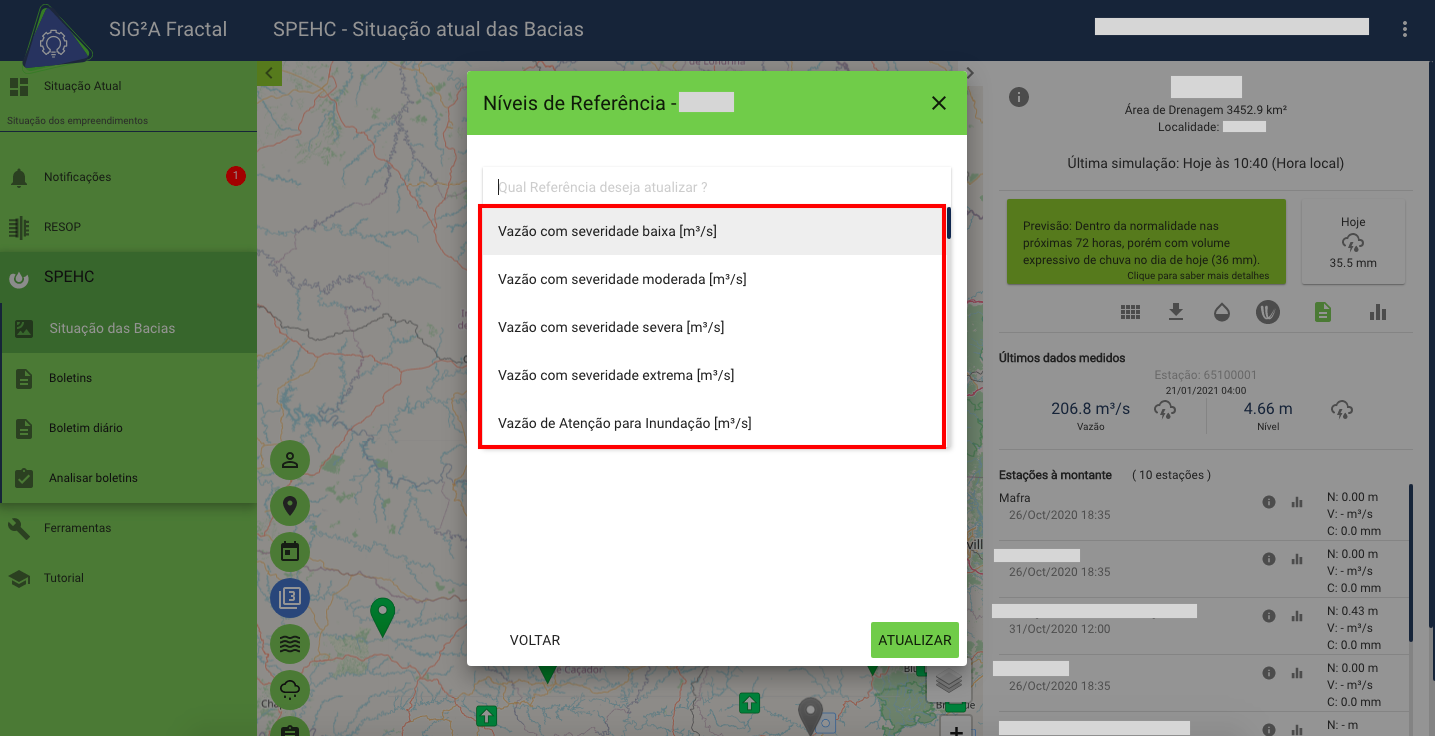
Altere o valor e clique em Atualizar para salvar.

Agora você pode fechar clicando em Fechar ou no 'X'.

- Vazão
Nessa aba você irá visualizar os valores de referências de vazão. Há uma descrição e uma cor em cada nível de referência.

Se quiser alterar os níveis de referências, clique em Atualizar referências.

Altere os valores e clique em Atualizar.

Pronto! Novos níveis de referências salvos.
Se quiser alterar alguma referência que não está visível clique em Outros níveis.
 Procure e selecione, na barra de pesquisa, o nível de referência que deseja alterar.
Procure e selecione, na barra de pesquisa, o nível de referência que deseja alterar.
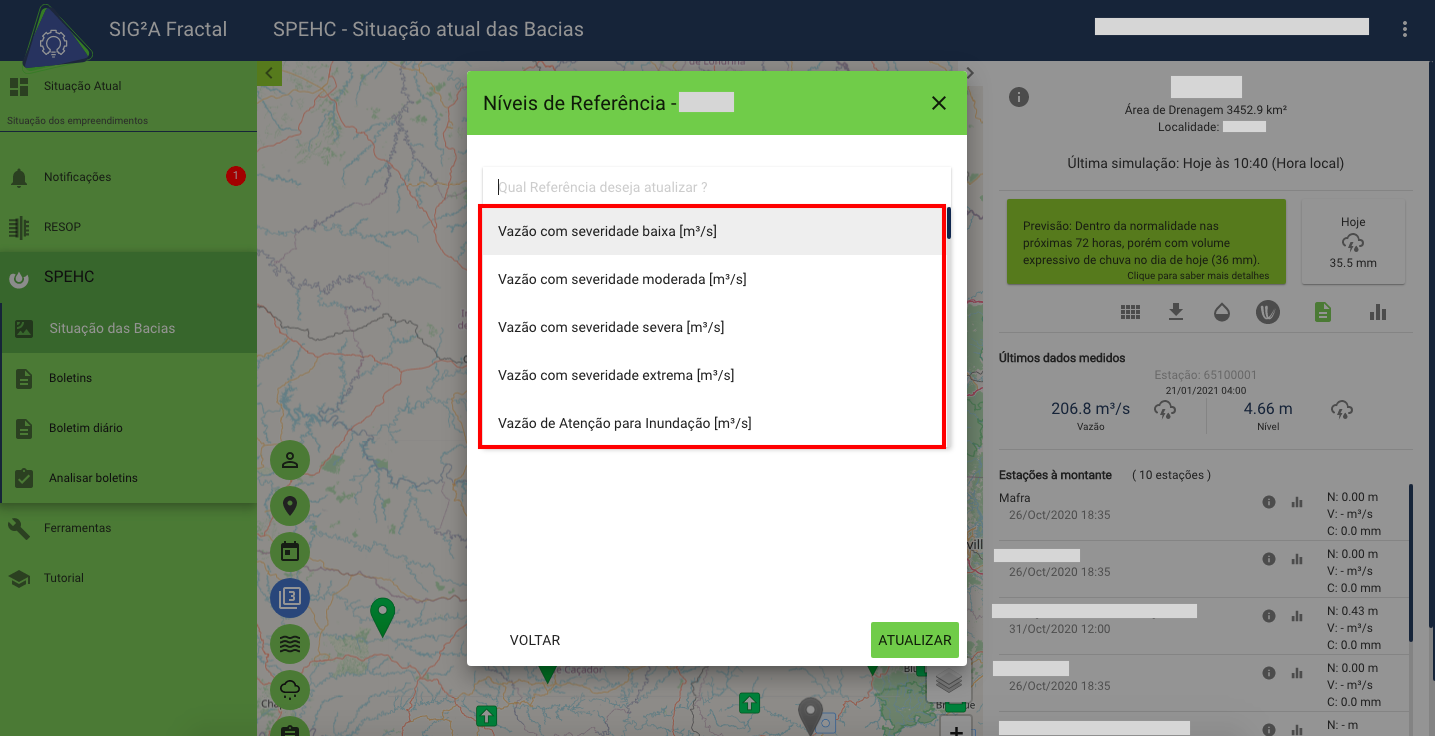
Altere o valor e clique em Atualizar para salvar.

Agora você pode fechar clicando em Fechar ou no 'X'.

GPM Animações
Ao clicar nesse ícone você irá visualiar uma animação com dados de chuva medida.

Assim você pode companhar a chuva que caiu na sua bacia de interesse com dados das últimas 12h (dados de chuva medidos pela constelação de satélite GPM/NASA)

Mapa da chuva
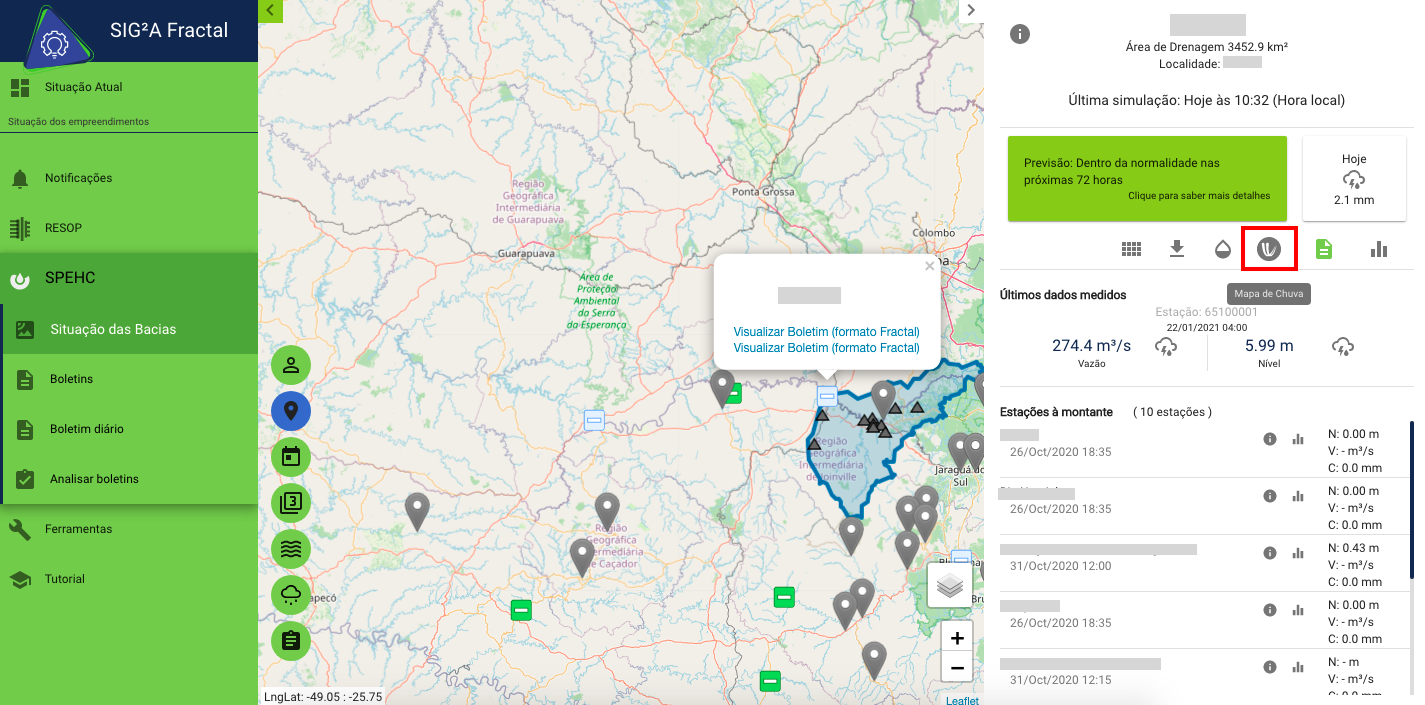
Clique no ícone do Windy (ao clicar em uma bacia hidrográfica) e interprete as variáveis meteorológicas.
![]()
Clique novamente no ícone para fechar o mapa de chuva.
Abrir último boletim
Aqui você pode visualizar o último boletim de afluências, basta clicar em cima (ícone folha).

Escolha um formato disponível.

O boletim carregará em uma nova guia do seu navegador.

Pronto! Agora já pode visualizar os dados do boletim.
Gráficos

Os dados serão exibidos em uma aba inferior e poderão ser visualizados de duas formas.

- Tabela
Você poderá visualizar as informações por meio de tabela.

Nessa tabela os dados aparecem de forma bem detalhada. Poderá ver o risco de chuva por períodos de tempo.

Se quiser ocultar alguma informação você pode escolher nos botões acima da tabela.

Quando estiver verde com um ‘✓’ a informação já está sendo visualizada na tabela. Clique para que ela seja ocultada.

- Gráfico
Você também pode visualizar os dados representados em forma de gráfico.

Passe o cursor por cima do gráfico para ver os detalhes.

Assim como tabela você pode ocultar informações. Na legenda clique na informação que quer ocultar.

Poderá imprimir ou fazer download do gráfico no menu acima dele.
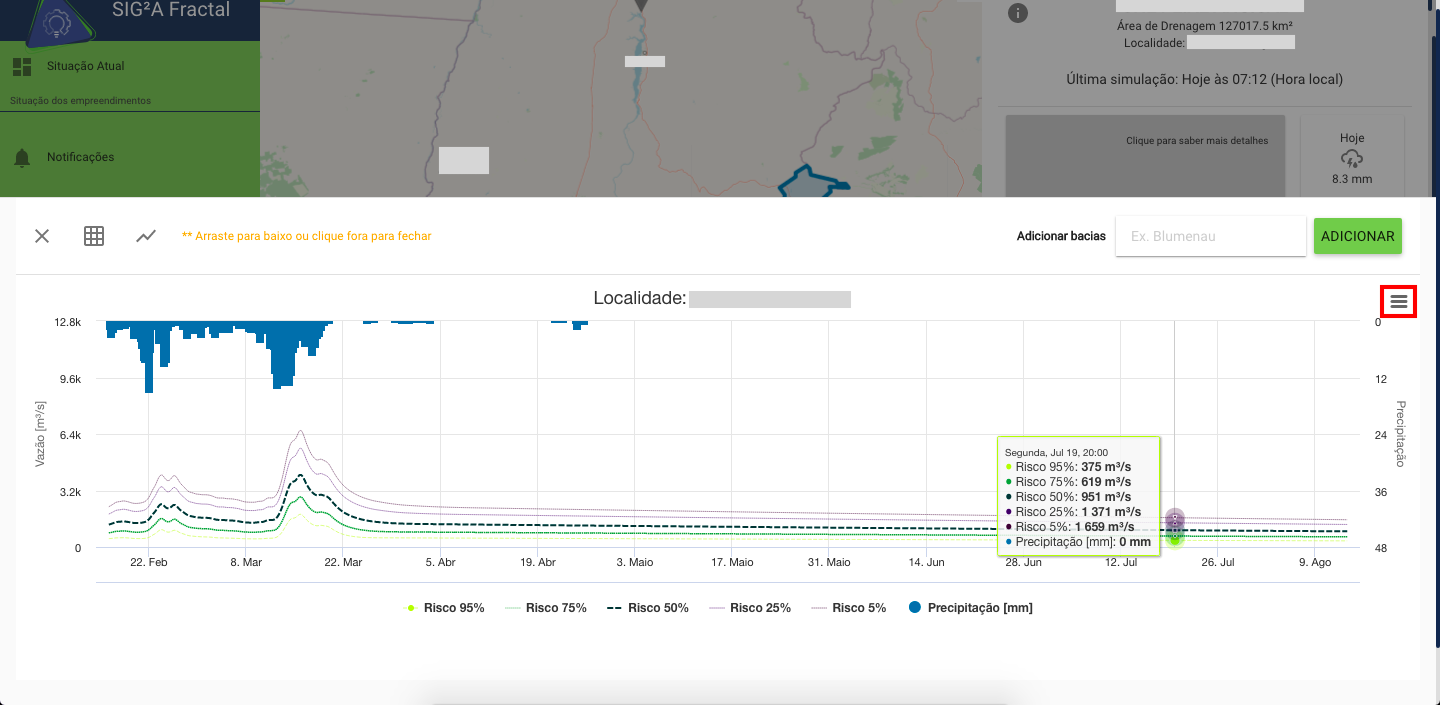
Escolha o formato para download ou print chart para impressão.

Se escolher fazer download aguarde que será iniciado automaticamente.
Se escolher imprimir será aberto a página de configuração de impressão padrão do seu computador. Basta continuar o processo normalmente.
Fechar
Para fechar a tabela e o gráfico você deve clicar em 'X' ou arrastar a aba para baixo.

Últimos dados medidos
Depois de selecionar uma barragem ficará visível para você os últimos dados medidos.

Informações sobre vazão e nível.

Data e horário da última medição.

E o código da estação.

Previsão
Para usinas que geram energia, depois de selecionar uma barragem ficará visível as previsões de vazões afluentes médias em m³/s.

Você pode definir um intervalo de tempo no campo Discretização.

Escolha o intervalo que deseja para visualizar as vazões.

Cada quadradinho refere-se a uma vazão.

Poderá visualizar a data, o dia da semana e o horário para aquela previsão.

Estações à montante
Propriedades
Você pode visualizar os dados cadastrais da estação clicando em Propriedades (ícone 'i').

Aguarde que os dados serão carregados e o sistema exibirá informações como: área de drenagem, distância do exutório, últimos dados medidos e outros.

Para fechar as propriedades você pode clicar em Fechar ou no 'X'.

Série da estação
Você pode visualizar a série da estação clicando em Ver série (ícone gráfico).

Aguarde que a série será aberta.

Você pode imprimir ou fazer download da série clicando no menu ao lado.

Agora selecione uma opção.

Se escolher fazer download aguarde que será iniciado automaticamente.
Se escolher imprimir será aberto a página de configuração de impressão padrão do seu computador. Basta continuar o processo normalmente.
Para fechar a série você pode clicar em Fechar ou no 'X'.

Camadas do mapa
Aqui você pode optar por visualizar a representação da extensão da bacia hidrográfica quando selecionar a mesma.

Se quiser ocultar a bacia hidrográfica basta clicar no botão para desativar a visualização.

Você pode visualizar também as manchas de inundação, basta selecionar o período. No exemplo estamos vendo a mancha de inundação para 100 anos.

Visualização do mapa (layer control)
Você pode alterar o modelo do mapa para visualização, clique no ícone sinalizado na imagem abaixo.
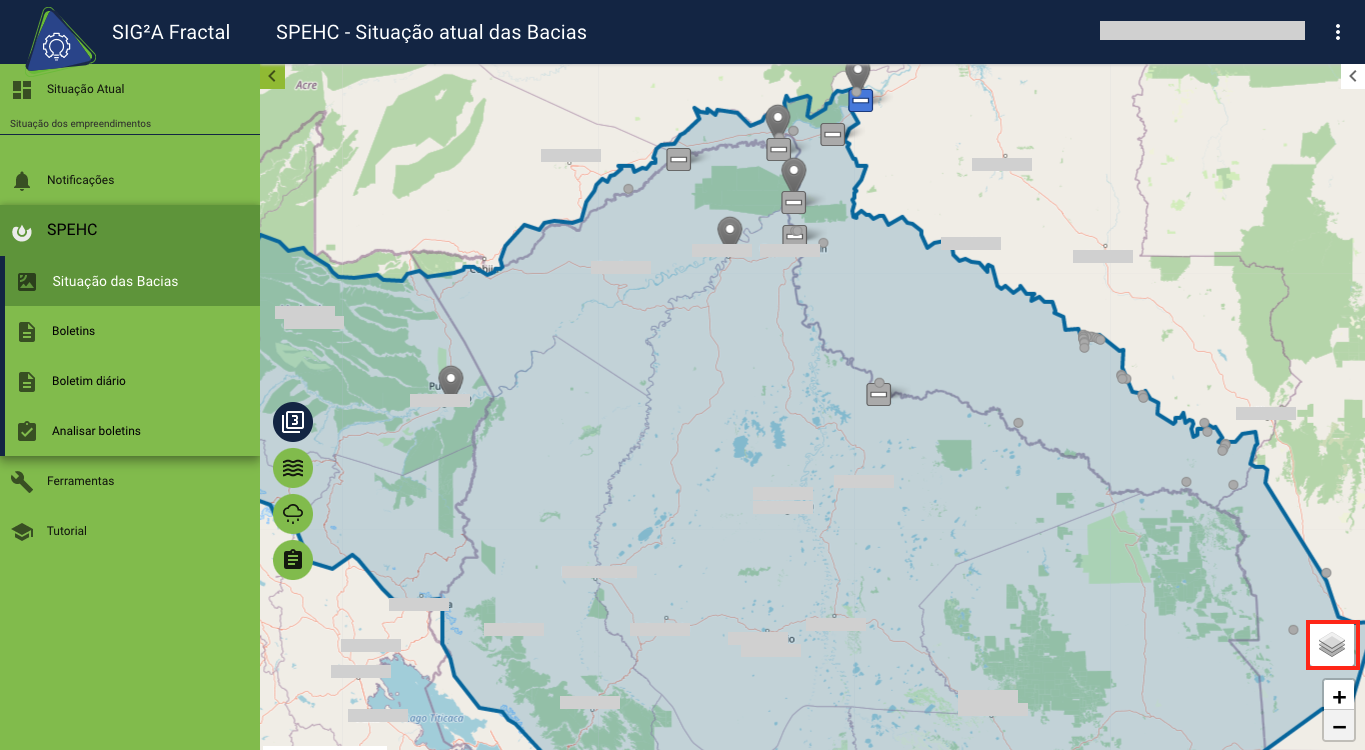
Poderá escolher o tipo de visualização do mapa, ocultar a bacia e as estações telemétricas com dados recentes.
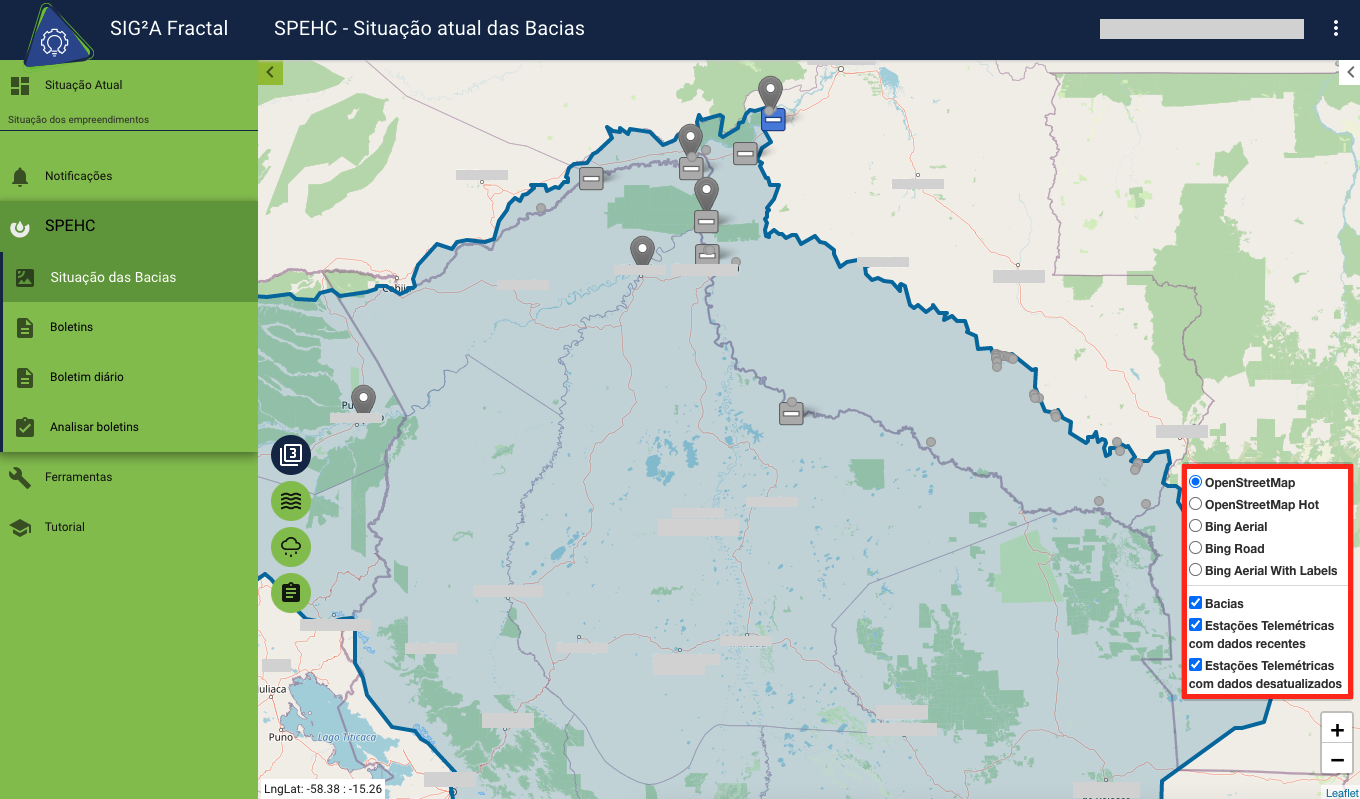
Também há opção de visualizar ou ocultar as Estações com dados desatualizados, são representadas no mapa com ícone de círculo cinza pequeno. Último dado mais antigo que 8 horas se enquadram nessa condição. Utilize o 'layer control' para ativar/desativar.

Hidrologia em tempo real
Você pode usar essa funcionalidade como Sala de Situação. Passe o mouse sobre o ícone das estações telemétricas para visualizar rapidamente qual o último dado disponível.

Aqui você pode monitorar a situação de todas as estações telemétricas.
Sempre ficará disponível um menu com opções de visualização das estações, podendo escolher:

- (1) Filtros: Nessa opção você pode filtrar as estações, que estão sendo exibidas no mapa, por responsável.
- (2) Legenda: Na legenda poderá consultar o que significa cada cor e símbolo representados no mapa.
- (3) Configurações: Escolha como quer ver os dados das estações
Filtros
Nessa opção é possível escolher quais estações você quer visualizar no mapa.
Ao clicar em Filtros (primeiro ícone da sidenav), será exibido uma listagem com os responsáveis pelas estações.

Quando o ícone estiver (1) cinza, significa que as estações desse responsável não estão sendo exibidas. As estações estarão sendo exibidas quando o ícone estiver (2) azul.
No exemplo acima, o mapa esta apresentando apenas as estações da ANA. Para ocultar ou exibir as estações, basta ligar e desligar os botões.
Legenda
Há informações importantes que você poderá visualizar rapidamente no mapa e compreendê-las com ajuda da legenda.
Acesse a legenda a qualquer momento, clique no ícone sinalizado na imagem abaixo na parte lateral direita da tela

O comportamento do nível ou vazão do rio (nas últimas horas) é representado por setas para cima, para baixo e por um travessão que representa nível estável.
Os valores de referências para determinar a situação da estação são estipulados em Valores de Referência.
- Tendências
Você pode consultar qual a tendência para a estação por meio de ícones.
- Situação hidrológica
Aqui você pode consultar qual a situação hidrológica da estação por meio de cores.
Quando quiser retornar as informações da estação, clique no ícone de seta

Configurações
Você também pode escolher como vai visualizar as informações no mapa, clique em Configurações (ícone engrenagem).

Se escolher (1) Fixo o sistema irá exibir as informações de todas as estações de maneira fixa.
Escolhendo (2) Alternado você pode definir o (3)intervalo de tempo (segundos) para a exibição da informação de cada estação. Assim elas aparecerão individualmente, também poderá visualizar passando o cursor acima das estações.
Clique no ícone de seta (4) para voltar ao início.
Dados da estação
Para visualizar os dados, primeiro selecione uma estação clicando em cima dela no mapa.

O sistema exibirá as informações da estação no lado direito da tela.
As informações incluem dados da estação como localização, responsável e outros.
Também inclui os últimos dados medidos junto da data e hora.
Poderá visualizar as (1) séries, (2) valores de referência e (3) notificações.

Séries (chuva, vazão e nível)
Clique na estação de interesse e selecione o ícone de séries

Serão exibidos os dados mais recentes disponíveis das séries de chuva, nível do rio e vazão.

Poderá visualizar:
- Chuva

- Nível

- Vazão

Você pode imprimir ou fazer download de um gráfico clicando no menu ao lado.

Agora selecione uma opção.

Se escolher fazer download aguarde que será iniciado automaticamente.
Se escolher imprimir será aberto a página de configuração de impressão padrão do seu computador. Basta continuar o processo normalmente.
Agora você pode fechar clicando em Fechar ou no 'X'.

Valores de referência
É possível configurar valores de referência (nível e vazão) para suas estações de monitoramento ou para as estações-chave da operação da sua usina.
Você pode escolher qual variável (nível ou vazão) quer utilizar como parâmetro da situação hidrológica.
Para visualizar, cadastrar e alterar os valores de referência dos rios clique em Valores de referência (ícone gota).

Níveis
Você irá visualizar os valores de referências dos (1) níveis na primeira aba. Caso ainda não tenha cadastrado será exibido uma mensagem informando, clique em (2) Inserir ou (3) Editar para inserir os valores de referência.

Há uma descrição e uma cor em cada nível de referência. Insira os seguintes valores (m):
Estiagem
- (1) Nível de emergência para estiagem - Quando o valor for menor que o inserido será considerado situação de emergência
- (2) Nível de alerta para estiagem - Quando o valor for menor que o inserido será considerado situação de alerta
- (3) Nível de atenção para estiagem - Quando o valor for menor que o inserido será considerado situação de atenção

Inundação
- (1) Nível de emergência para inundação - Quando o valor for maior que o inserido será considerado situação de emergência
- (2) Nível de alerta para inundação - Quando o valor for maior que o inserido será considerado situação de alerta
- (3) Nível de atenção para inundação - Quando o valor for maior que o inserido será considerado situação de atenção

Depois de preencher os campos acima, insira também os valores para
(1) Campo Limiar de estabilidade: variação de nível nas últimas X horas, maior ou menor que o valor definido será considerado estável.
(2) Campo Analisar nas últimas: período a ser considerado para analisar o comportamento de nível
Clique em (3) Salvar para concluir a configuração de valores de referência para Nível.

Vazão
Na segunda aba poderá visualizar os valores de vazão, caso ainda não tenha cadastrado será exibido uma mensagem. Clique em Inserir ou Editar para inserir os valores de referência.
Há uma descrição e uma cor em cada nível de referência. Insira os seguintes valores (m³/s):
Estiagem
- (1) Vazão de emergência para estiagem - Quando o valor for menor que o inserido será considerado situação de emergência
- (2) Vazão de alerta para estiagem - Quando o valor for menor que o inserido será considerado situação de alerta
- (3) Vazão de atenção para estiagem - Quando o valor for menor que o inserido será considerado situação de atenção

Inundação
- (1) Vazão de emergência para inundação - Quando o valor for maior que o inserido será considerado situação de emergência
- (2) Vazão de alerta para inundação - Quando o valor for maior que o inserido será considerado situação de alerta
- (3) Vazão de atenção para inundação - Quando o valor for maior que o inserido será considerado situação de atenção

Depois de preencher os campos acima, insira também os valores para os campos obrigatórios:
(1) Campo Limiar de estabilidade: variação da vazão nas últimas X horas, maior ou menor que o valor definido será considerado estável.
(2) Campo Analisar nas últimas: período a ser considerado para analisar o comportamento da vazão
Clique em (3) Salvar para concluir a configuração de valores de referência para Vazão.

Configurações
Além de poder cadastrar valores de referência para nível e para vazão, na (1) aba de configurações, você pode selecionar qual variável quer utilizar como base para acompanhar a Situação hidrológica e qual usar para Comportamento/Tendência. Ou seja, pode utilizar Nível para um e Vazão para outro, vice-e-versa ou utilizar a mesma para ambos.
Clique em (2) Editar, em seguida selecione Nível ou Vazão para determinar o que será exibido

- (1) Situação da estação - A opção selecionada é a informação que vai ser utilizada para colorir a marca desta estação.
Lembrando: é necessário definir os valores de referência da opção selecionada para um melhor resultado.
- (2) Comportamento da estação - A opção selecionada é a informação que vai ser utilizada para mostrar o comportamento desta estação através da flecha na marca.
Lembrando: é necessário definir os valores de referência da opção selecionada para um melhor resultado.

Depois de selecionar clique em (3) Salvar.
No mapa, os efeitos dessas configurações são visíveis:
- Na cor (situação hidrológica)
- No ícone de flechinha (comportamento) Subindo/Descendo/Estável
Muita coisa pra assimilar de começo? Não se preocupe, na lateral direita da tela ficará sempre disponível uma legenda para consulta.
Monitoramento de chuva
Você pode monitorar as chuvas por meio dessa funcionalidade. A fonte de dados usada é o INMET.

O mapa será exibido dessa forma, com grandes pontos coloridos que são a representação da situação na região.
Do lado direito da tela, na sidebar ficará disponível (1) uma legenda para mais fácil entendimento das cores no mapa.
Ao clicar no segundo ícone (2) poderá configurar o modo de visualização do mapa.
Para visualizar as informações mais exatas de cada região, você precisa dar um zoom no mapa. Você pode fazer isso com o seu mouse ou pode controlar o zoom por meio dos (3) botões + para aumentar e - para diminuir.

Ao dar zoom no mapa, as informações aparecerão mais detalhadas. Para ver os detalhes passe o cursor por cima dos pontos.
Poderá visualizar a chuva acumulada, o intervalo de tempo e a localização.

Ao clicar em cima do ponto de interesse, será exibida a série de chuva.

Configurando visualização
Clicando no ícone de engrenagem, será exibida algumas opções a serem configuradas.
Você pode definir:
(1) Intervalo de tempo: Poderá selecionar um intervalo em que deseja visualizar os dados.
(2) Data: Por padrão é exibido os dados da data da consulta, se quiser também poderá alterar a data para verificar a situação em dias específicos
(3) Chuva acumulada (mm): Ao clicar no botão Ver mm, você pode visualizar a chuva acumulada (mm) no mapa.
(4) Sem informações: As estações sem dados ficam ocultas no mapa. Você pode visualizar elas ativando o botão Ver sem informações.

Notificações
Essa funcionalidade permite que você configure notificações para cada estação. Assim poderá acompanhar via email ou telegram a situação em que sua estação se encontra ou receber notificações apenas em grandes eventos.
Você pode acessar as configurações da sua estação de duas formas.
Esta funcionalidade está disponível somente via contratação. Entre em contato com o time comercial da Fractal para maiores informações ( comercial@fractaleng.com.br ).
Notificações em Hidrologia em tempo real
Vamos ver a primeira forma de chegar até a funcionalidade de notificações.
Estando dentro da ferramenta de hidrologia em tempo real, clique em uma das estações.

Será possível ver um balãozinho, uma das opções disponíveis é a de notificações. Clique ícone de sininho.
O modal com as notificações configuradas para aquela estação será aberto.

Ícone notificações
Você pode acessar as notificações da sua estação clicando nela no mapa, assim será exibido no canto direito da tela uma sidebar com os dados da estação.
Em uma das opções haverá o ícone de sininho, clique nele para visualizar o modal com as notificações.
![]()
Notificações em previsão
A segunda forma de acessar as notificações é na ferramenta de (1) previsão, ao clicar na (2) bacia é possível ver suas estações a montante listadas.

Ao clicar no ícone de sininho (3), essa listagem muda as informações das estações para a listagem de notificações.
O comportamento do ícone e a informação exibida na lista sempre será da última notificação configurada
Notificação configurada
As estações que tiverem notificações, ficarão com o ícone de sininho verde (1). Isso representa que há notificações configuradas e que estão ativas.
Abaixo do nome da estação será exibido (2) o nome dado a notificação junto com um resumo do que foi configurado.

Notificação configurada desativada
As estações que tiverem notificações mas essas estiverem desativadas, o ícone ficará cinza.

Sem notificações configuradas
Quando ainda não houver notificações configuradas, o ícone de sininho ficará apenas com o contorno.

Configurando notificação
Para visualizar as notificações configuradas, clique no ícone de sininho ao lado da estação que deseja.
Poderá visualizar as notificações cadastradas e configurar novas.
Para configurar uma nova notificação clique no ícone +

Os campos que devem ser preenchidos serão exibidos.
Os campos com o preenchimento obrigatório são:
- (1) Nome - Onde você pode colocar um nome para sua notificação, assim vai ser mais fácil encontrá-la depois
- (2) Canal - Selecione um dos canais disponíveis, será por onde você irá receber a notificação configurada
- (3) Variável - Selecione uma variável, qual você deseja monitorar? (OBS: ao escolher a variável chuva o campo Característica também se torna obrigatório)
- (4) Frequência - Selecione a frequência que quer receber a notificação pelo canal escolhido. Você pode escolher receber uma vez ao dia em um horário determinado, ou a cada X minutos.

Ao escolher receber as notificações a cada X minutos, lembre-se: O campo Valor [minuto] aceita apenas valores múltiplos de 15. O limite de tempo aceito é 18720 minutos, que equivale a 13 dias.
Os campos não obrigatórios são:
(1) Característica - Você vai poder escolher se quer apenas Acompanhar a situação, se quer receber Variação nas últimas X horas, a Média nas últimas X horas e no caso da variável chuva Acumulada nas últimas X horas. Ao escolher alguma característica que refere-se as últimas horas, preencha o campo Valor [h] com a quantidade de horas que deseja.
(2) Regra - Pode escolher também em que situação quer receber a notificação, você pode selecionar Maior que, Menor que ou Igual e especificar o valor no campo Valor (a unidade de medida depende de qual variável você escolheu). Assim você vai receber a notificação apenas se os últimos dados encontram-se na situação que você definiu em Regra.
(3) Mensagem - No campo mensagem, você pode adicionar instruções de como agir caso chegue nessa situação. O que for escrito nesse campo será enviado junto com a notificação.

Você pode configurar quantas notifcações quiser, basta seguir os mesmos passos acima.
Depois de preencher todos os campos clique em Salvar Notificações. O sistema exibirá uma mensagem confirmando que a notificação foi salva.

Notificações via telegram
Ao escolher o canal Telegram, certifique-se que já entrou no canal para receber as notificações.
Na primeira vez que configurar uma notificação via telegram, será exibida uma mensagem perguntando se você ja entrou no canal.
Se você já entrou no canal clique em (1) Já entrei, assim a mensagem não será mais exibida.

Entre no canal do telegram clicando em (2) Entrar no canal. Você será redirecionado, em outra aba do seu navegador, para o canal do Telegram em que serão recebidas as notificações.

O link do canal ficará sempre disponível no (3) ícone do telegram, no topo do modal de notificações.
Caso tenha alguma duvida com relação ao telegram, temos algumas informações para te ajudar aqui FAQs - Como usar o Telegram. Também disponível no botão (4) Dúvidas frequentes

Desativar notificação
Ao configurar uma notifcação, ela ficará ativa por padrão. Se não quiser mais receber uma notificação, mas acredita que poderá precisar dela no futuro você não precisa excluir, basta desativar.
Para isso abra as notificações da estação que deseja, abaixo de cada notificação configurada há um botão Ativar Notificação. Quando estiver com a cor azul significa que a notificação está ativa.
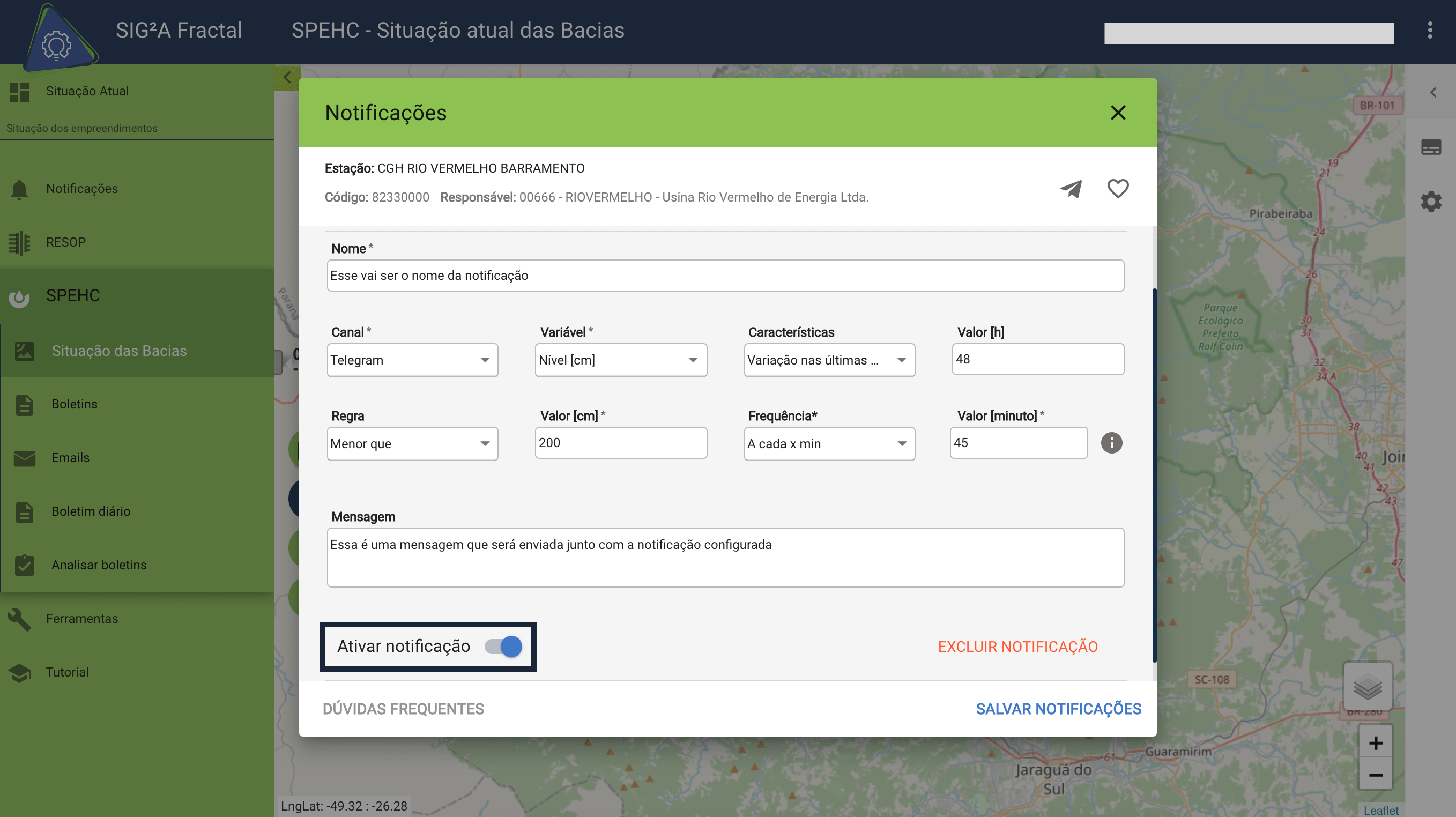
Para desativar uma notificação clique em Ativar Notificação, fará com que essa opção seja desabilitada sendo representada pel cor cinza. Não esqueça de Salvar a notificação.

Excluir notificação
Se a notificação não fizer mais sentido, você pode editá-la ou excluí-la.
Para excluir abra as notificações da estação que deseja, escolha a notificação que será excluída e clique em Excluir Notificação.

O sistema irá solicitar que você confirme a ação, se deseja mesmo excluir clique em Confirmar.

Notificação recebida
As notificações serão enviadas nos seguintes formatos
Email
Quando escolher acompanhar situação, o email de notificação será enviada neste formato com a cor verde.

Se for definido uma regra, o email será enviado no seguinte formato com a cor azul.

Assim poderá diferenciar a urgência da notificação de quando é apenas um acompanhamento de situação.
Telegram
Certifique-se que já entrou no canal para receber as notificações.
Quando escolher acompanhar situação, a notificação no canal do telegram será enviada neste formato.

Se for definido uma regra, a notificação será enviada no seguinte formato com a cor.

A mensagem é organizada da seguinte forma
- (1) A legenda das variáveis, consulte para saber sobre qual variável a notificação se refere
- (2) Nome e código da estação
- (3) Hora do último dado
- (4) A mensagem, sempre será exibida depois do emoji de nuvenzinha
Excluir pela listagem de estações à montante
Você também pode excluir a última notificação configurada pela lista de estações a montante, basta clicar no ícone de lixeira.

O sistema irá solicitar que confirme se realmente quer excluir a última notificação configurada
Boletim diário

Aqui você poderá visualizar o mesmo boletim diário que está disponível no módulo Boletins, mas de maneira mais rápida.

Você pode ver boletins de outros dias, para isso selecione uma data acima do boletim.

Se não quiser mais visualizar os dados do boletim basta clicar em 'X' para fechar.
